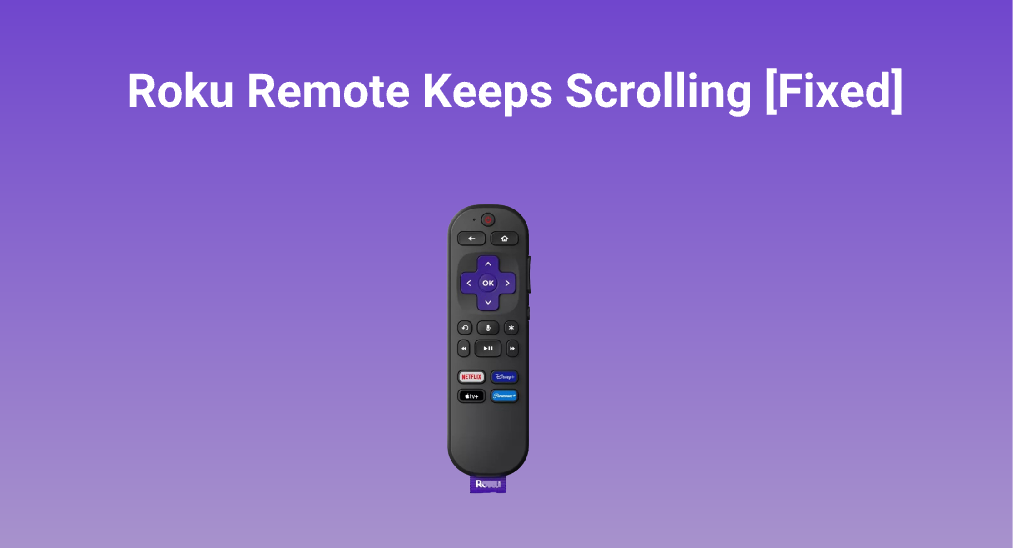
上、下、左、または右のボタンを押すと、簡単にRoku画面をナビゲートできます。しかし、奇妙なことが起こります: ロクのリモコンアプリがスクロールし続けます。 それ自体で発生します。同じ問題に直面していますか?パニックにならないでください。奇妙なことは解決が難しくないですし、この投稿はトラブルシューティングの全過程を案内します。
ロクのリモコンアプリのスクロールを修正する方法は?
多くのRokuユーザーは、Rokuのリモコンアプリがスクロールし続けることに気づいています。
私のリモコンアプリはアプリを通してうまく動作しますが、アプリ内で映画をスクロールし続けます。検索時には文字を通しても同様です。これをどうやって解決すればいいですか?
同じことが私のRokuのリモコンアプリにも起こっています。上下の矢印や左右の矢印を押すと、指を矢印から離したときに停止するのではなく、時には数スペース、時にはかなり多くのスペースをスクロールし続けます。
— から Rokuコミュニティ
幸運にも、彼らは自分のRoku TVまたはRokuストリーミングプレーヤーを再起動するだけで問題を解決しました。
昨日から私のRokuのリモコンアプリで同じことが起きていました。この投稿を見つけて、再起動の解決策を試したところ、それが功を奏しました。
問題はストリーミングデバイスの不具合による可能性があります。同じ問題がある場合は、Rokuストリーミングデバイスを再起動してみることもできます。
ハウツー Roku再起動で? まず、電源ボタンを押してデバイスの電源を切ります。次に、Rokuデバイスの電源プラグをコンセントから抜き、1分以上待ってから再度差し込みます。デバイスが再起動したら、Rokuのリモコンが正常に動作するか確認してください。
ノート: テレビが点いているときに、緊急事態でない限り、テレビのプラグを抜かないでください。これにより、テレビのシステムや回路などのハードウェアが損傷する可能性があります。
最も安全な方法は、設定メニューからRokuストリーミングデバイスを再起動することです。Rokuリモコンのスクロールが難しい場合、以下のようにスマホをリモコンに変えることができます。
ステップ1. サードパーティの Roku TVおよびストリーミングプレーヤーのリモコンアプリ。プロのリモコンアプリソフトウェア開発者によって設計されました。 BoostVision、それにより、iOSまたはAndroidのスマホでRokuストリーミングデバイスを制御できます。
リモコンアプリをダウンロードしてRoku TVを操作する
ステップ2. モバイル端末でアプリを起動し、 Rokuデバイスに接続してください.
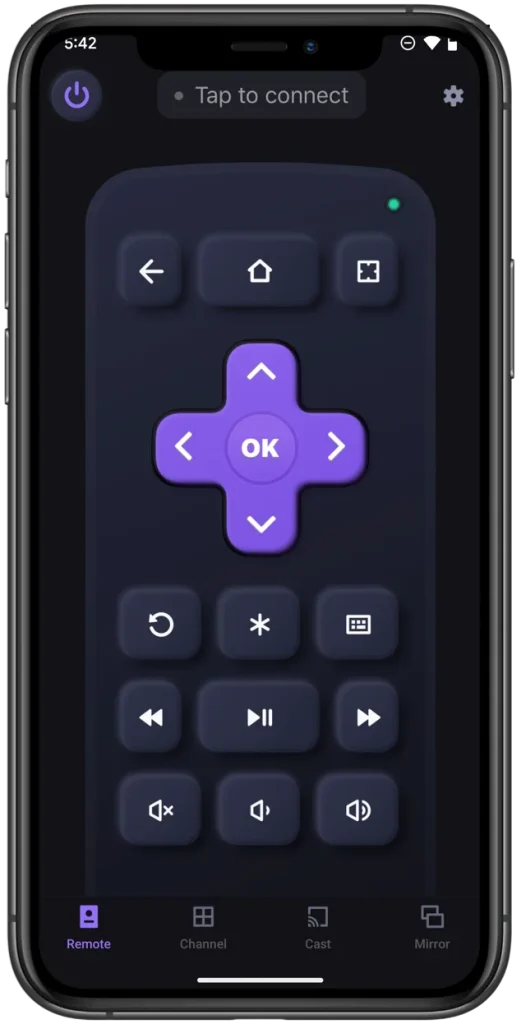
ステップ3. 接続されたら、 ホーム リモコンアプリのインターフェースのボタンです。
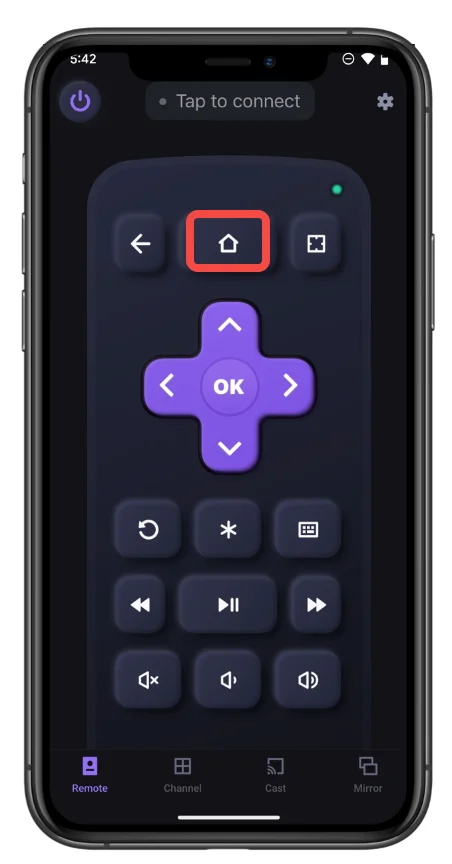
ステップ4. Rokuのホーム画面に入ったら、 設定 > システム > パワー > システムを再起動します。 > 再起動 リモコンアプリによって提供されるナビゲーションパッドを使用してください。
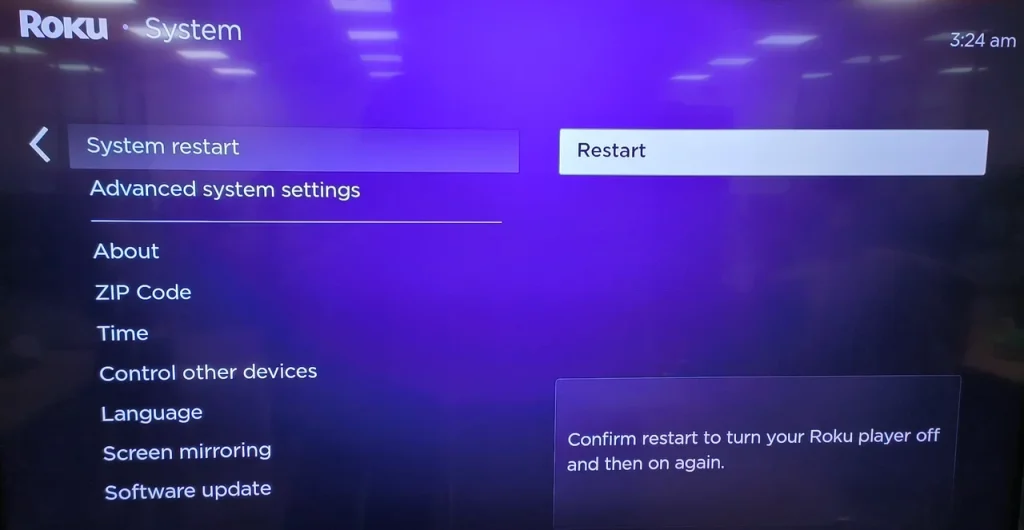
ステップ5. Rokuは再起動プロセスを開始するはずです。ですので、完了するまで待ってください。
Rokuストリーミングデバイスのインターフェイスが表示されたら、Rokuリモコンアプリが正常に動作していることを確認してください。もしRokuリモコンアプリがスクロールを停止しない場合、他のリモコンアプリで誰かがこっそりとあなたのRokuデバイスを操作している可能性があります。
結論
Rokuリモコンのスクロール問題は厄介ですが、解決不可能ではありません。問題がある場合は、Roku TVまたはRokuストリーミングプレーヤーを再起動すると状況が改善されます。これを行うには、Rokuリモコンまたはリモコンアプリを使用して、設定メニューから再起動オプションにアクセスしてみてください。デバイスを再接続することを好む場合は、電源コンセントから抜く前にデバイスをオフにすることを忘れないでください。
Roku リモコンがスクロールし続けるのFAQ
Q: Rokuのリモコンアプリがスクロールし続ける場合、どうすればいいですか?
Rokuデバイスを再起動します。 設定 > システム > パワー > システムを再起動します。 > 再起動 Rokuのリモコンアプリを使用するか、またはRokuデバイスの電源を切り、電源コンセントから抜いてから1分後に再度挿し込む(デバイスをより長く切っておく方が良い)。
Q: 私のRokuリモートを修理する方法はありますか?
もしあなたの ロクのリモコンが動作していません、これらの解決策を実行してください。
サムスンのリモコンアプリを修正する方法:
- IR機能を確認してください。
- リモコンアプリの電池を確認してください。
- 物理的な障害物を確認する
- リモコンアプリの距離を調整する
- IR干渉があるかどうかを確認します
ロクのリモコンアプリを修正する:
- Wi-Fi接続を確認してください。
- サムスンのリモコンアプリをRokuに再ペアリングする方法
- HDMI延長ケーブルを使用します
- 新しいものにRokuのリモコンアプリを交換してください。
Q: ペアリングボタンなしでRokuリモコンをリセットする方法は?
- Rokuストリーミングデバイスの電源プラグをコンセントから抜いてください。
- リモコンの電池入れの蓋を開けて、電池を取り出してください。
- 30秒間待ってから、Rokuストリーミングデバイスを再び電源コンセントに接続してください。
- リモコンアプリに電池を再挿入し、ホームボタンとバックボタンを5秒間押し続けてください。
- これらのボタンを離してください。その時リモコンが点滅し始めます。








